Windows7下十个不能关闭的服务全第一
windows7系统下无法使用telnet的解决方法

Windows 7系统下无法使用telnet的解决方法一、telnet的解决方法(方法一)依次点击“开始”→“控制面板”→“程序”,“在程序和功能”找到并点击“打开或关闭Windows功能”进入Windows 功能设置对话框。
找到并勾选“Telnet客户端”和“Telnet服务器”,最后“确定”稍等片刻即可完成安装。
(方法二)安装完成后可以测试一下TELNET是否可用,一般情况就可以使用了。
如果还是不能使用TELNET,继续下面工作:执行“开始”→“运行”,输入services.msc打开服务管理器。
找到并双击Telnet服务项,设置其启动方式为“手动”(更安全,只在需要的时候才启用),最后“启动”该服务“确定”退出即可。
二、设置TelnetWindows 7中的Telnet和系统防火墙无缝结合,我们可以实现自定义控制,增强Telnet的安全性。
依次点击“开始”→“所有程序”→“高级安全Windows防火墙”,进入防火墙设置窗口。
点击左侧窗格中的“入站规则”,在中间窗格中找到“Telnet服务器”,右键单击该规则选择“属性”进入其属性设置窗口。
点击“常规”标签,我们可以看到默认情况下防火墙允许所有的Telnet连接。
基于安全考虑,我们选择“Allow the connection if it is sevure”(只允许安全的连接),接下来就可以自定义安全规则了。
点击“计算机”标签,在该标签页下我们可以设置授权Telnet连接的计算机和例外计算机。
点击在“作用域”标签,在该标签页下我们可设置本地和远程IP来控制Telnet 连接。
点击“用户”标签,在该标签页下我们可以添加能够远程Telnet的用户。
三、连接测试为了验证在Windows 7中对Telnent的设置是否有效,我们通过一台Windows Visata的主机Telnet到这台Windows 7的主机进行测试。
在Vista的命令行下输入命令:“telnet 92.168.1.100”回车后,提示输入用户名(上面设置只有允许jp 用户登录)和密码后,可以看到成功登录。
win7快捷键大全
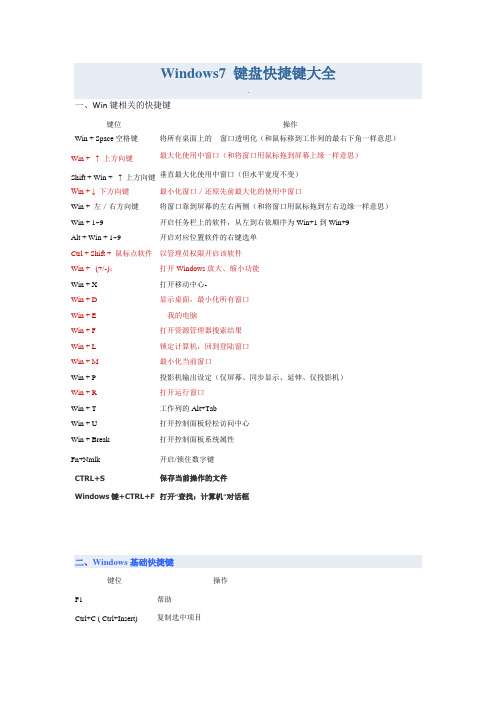
Windows7 键盘快捷键大全一、Win键相关的快捷键键位操作Win + Space空格键将所有桌面上的窗口透明化(和鼠标移到工作列的最右下角一样意思)Win + ↑ 上方向键最大化使用中窗口(和将窗口用鼠标拖到屏幕上缘一样意思)Shift + Win + ↑ 上方向键垂直最大化使用中窗口(但水平宽度不变)Win + ↓ 下方向键最小化窗口/还原先前最大化的使用中窗口Win + 左/右方向键将窗口靠到屏幕的左右两侧(和将窗口用鼠标拖到左右边缘一样意思)Win + 1~9 开启任务栏上的软件,从左到右依顺序为Win+1到Win+9Alt + Win + 1~9 开启对应位置软件的右键选单Ctrl + Shift + 鼠标点软件以管理员权限开启该软件Win + (+/-):打开Windows放大、缩小功能Win + X打开移动中心-Win + D显示桌面,最小化所有窗口Win + E 我的电脑Win + F打开资源管理器搜索结果Win + L锁定计算机,回到登陆窗口Win + M 最小化当前窗口Win + P投影机输出设定(仅屏幕、同步显示、延伸、仅投影机)Win + R 打开运行窗口Win + T工作列的Alt+TabWin + U打开控制面板轻松访问中心Win + Break 打开控制面板系统属性Fn+Nmlk 开启/锁住数字键CTRL+S保存当前操作的文件Windows键+CTRL+F打开“查找:计算机”对话框二、Windows基础快捷键键位操作F1 帮助Ctrl+C ( Ctrl+Insert) 复制选中项目键位操作Ctrl+X 剪切选中项目Ctrl+V ( Shift+Insert) 粘贴选中项目Ctrl+Z 撤销Ctrl+Y 重做Delete ( Ctrl+D) 删除选中项目至回收站Shift+Delete 直接删除选中项目F2 重命名选中项目Ctrl+A 全选F3 搜索Alt+Enter 显示选中项目属性Alt+F4 关闭当前项目或退出当前程序Alt+空格打开当前窗口的快捷方式菜单Alt+Tab 在当前运行的窗口中切换Ctrl+Alt+Tab 使用方向键在当前运行的窗口中切换Ctrl+滚轮改变桌面图标大小+Tab 开启Aero Flip 3-DCtrl+ +Tab 使用方向键在Aero Flip 3D程序中切换Alt+Esc 在当前打开的程序间切换F4 显示资源管理器的地址栏列表Shift+F10 显示选中项目的快捷方式菜单Ctrl+Esc 打开开始菜单F10 激活当前窗口的菜单栏F5 ( Ctrl+R) 刷新Alt+ ↑资源管理区中返回文件夹的上一级菜单Esc 取消当前操作Ctrl+Shift+Esc 打开任务栏管理器插入碟片时按住Shift 禁止CD/DVD的自动运行右边或左边的Ctrl+Shift 改变阅读顺序三、资源管理器相关快捷键键位操作Ctrl + N 打开新窗口Ctrl + W 关闭当前窗口Ctrl + Shift + N 新建文件夹End 显示文件夹底部Home 显示文件夹顶部F11 最大/最小化当前文件夹Ctrl + 句号(.) 顺时针方向旋转图片Ctrl + 逗号(,) 逆时针方向旋转图片在IE中:ALT+RIGHT ARROW显示前一页(前进键)ALT+LEFT ARROW显示后一页(后退键)CTRL+TAB在页面上的各框架中切换(加shift反向)F5刷新CTRL+F5强行刷新1. 电脑守卫我很少让其他人使用我的电脑,因为我怕他们会把它弄的乱七八糟的,但是看起来,微软已经替我考虑到这一点并且顺便解决了这个问题。
第二章 Windows7操作系统

③省略号标记:选择此类菜单命令,将打开一个对话框。
④向右箭头标记:选择此类菜单命令,将在右侧弹出一个子菜单,如图2-19所示。 ⑤字母标记:在菜单命令的后面有一个用圆括号括起来的字母,称为“热键”,打开了某个菜单 后,可以从键盘输入该字母来选择对应的菜单命令。例如,打开【查看】菜单后,按下L键即可
执行【列表】命令。
开售的微软Surface RT平板电脑搭载的系统版本便是Windows RT。
计算机应用基础(Windows7+office2010版)
项目2.3 Windows 7操作系统安装
2.3.1 Windows 7操作系统的安装
1. 安装前的准备 2. 安装 Windows 7
计算机应用基础(Windows7+office2010版)
制”或“剪切”命令,找到目标位置,再执行“编辑”中的“粘贴”命令即可实
现复制或移动操作。对于快捷菜单的使用方法与“编辑”中的命令使用方法一样。 (3) 利用快捷键 选定对象,然后按“Ctrl+ X”执行剪切或按住“Ctrl+ C ”执行复制, 然后找到目标位置,再按“Ctrl+ V”执行粘贴。
计算机应用基础(Windows7+office2010版)
第二章 Windows7操作系统
引导问题
1.你会安装Windows 7操作系统吗?
2.在Windows 7操作系统中,你会进行窗口和任务栏的操作、文件夹
及文件的相关操作吗? 3.你会进行Windows 7操作系统的备份吗? 4.你会重新按照Windows 7操作系统吗? 5.你会对Windows 7系统的电脑文件进行基本操作吗?
计算机应用基础(Windows7+office2010版)
Windows7下计算机管理打不开3篇

Windows7下计算机管理打不开第一篇:在使用Windows7的电脑中,有时我们会遇到计算机管理无法打开的情况。
这种情况可能是由于系统故障、病毒攻击、软件冲突等原因导致的。
首先,我们可以尝试重新启动电脑,看是否能够解决问题。
如果问题仍然存在,我们可以尝试以下几种方法。
1.使用“命令提示符”打开计算机管理。
在开始菜单中,找到“CMD”并右键单击,选择“以管理员身份运行”。
在命令提示符中,输入“compmgmt.msc”并回车,计算机管理界面就会打开。
2.检查计算机管理相关的服务是否正常运行。
打开“服务”管理器,找到以下服务并确认其状态是否为“已启动”:COM+事件系统、Microsoft管理控制台、远程过程调用(RPC)、远程过程调用(RPC)定位器、远程注册表。
3.检查计算机管理的快捷方式是否受到损坏。
按住“Windows”键和“R”键,在运行对话框中输入“shell:Common Programs\Microsoft Shared\Computer Management”并回车。
这将打开计算机管理相关的文件夹,在其中找到“计算机管理.lnk”快捷方式,右键单击并选择“发送到桌面快捷方式”。
在桌面上创建的新快捷方式可能会解决问题。
以上方法尝试之后,如果计算机管理仍然无法打开,我们可以考虑重新安装Windows。
但这需要备份重要数据,并且需要一定的技术水平,建议在操作之前咨询专业人员。
第二篇:计算机管理是Windows系统中一个很重要的工具,可以帮助我们对电脑进行管理和维护。
然而,在Windows7系统中,有时我们会遇到计算机管理无法打开的问题。
下面是一些可能导致这种问题的原因以及解决方法。
1.系统文件损坏。
我们可以使用Windows系统自带的SFC 工具进行扫描和修复。
在开始菜单中打开“命令提示符”,选择“以管理员身份运行”,输入“sfc /scannow”,按回车键执行。
等待扫描和修复完成之后,重新启动电脑,尝试打开计算机管理。
Windows-7操作系统基础知识

(1)文本框。
文本框是用户输入文字信息的区域。
第六十一页,编辑于星期五:六点 三十五分。
(2)列表框。 列表框显示出可供选择的选项。
第六十二页,编辑于星期五:六点 三十五分。
(3)下拉列表框。
操作方法:单击下拉列表框右侧的向 下箭头,然后在下拉列表框中单击要选择 的选项。
第二十页,编辑于星期五:六点 三十五分。
4.2 桌面的个性化设置
1.使用Windows Aero界面
(1)在桌面空白处单击鼠标右键,在展 开的菜单中选择“个性化”命令。
(2)打开“个性化”窗口,在“Aero主 题”栏下,选择一种Aero主题,如选择 “自然”,单击即可切换到该主题,如图 2-2所示。
系统菜单位于窗口的左上角,其图标 为该应用程序的图标。
第四十八页,编辑于星期五:六点 三十五分。
(2)标题栏。
标题栏位于窗口的顶部,单独占一行。
第四十九页,编辑于星期五:六点 三十五分。
(3)菜单栏。 菜单栏位于标题栏的下面,列出该应
用程序可用的菜单。
第五十页,编辑于星期五:六点 三十五分。
(4)工具栏。
弹出“开始”菜单,单击其中的任意选 项可启动对应的系统程序或应用程序。
第三十三页,编辑于星期五:六点 三十五分。
(2)快速启动区:
用于显示当前打开程序窗口的对应图 标,使用该图标可以进行还原窗口到桌面、 切换和关闭窗口等操作,拖动这些图标可 以改变它们的排列顺序。
这里对打开的窗口和程序进行了归类, 相同的程序放在一起,如图2-8所示。
(2)打开“显示”窗口,单击“设置 自定义文本大小(DPI)”链接,打开 “自定义DPI设置”对话框,调整缩放的 百分比即可,如图2-7所示。
十个加快Win7系统反应速度的方法

十个加快Win7系统反应速度的方法与之前的系统相对比,Win7系统不仅外表美观而且在响应和运行速度上也更快速了。
我们的用户便会开始担心Win7系统会不会像之前的系统那样,随着时间的增加而响应速度便慢了呢?其实想要让系统的响应速度风驰电掣,需要几个技巧便能如愿,今天便跟着店铺一起来学习下吧。
十个加快Win7系统反应速度的方法1. 加快Win7关机速度我们都知道电脑的启动时间能降低,那么同样的,相对应的关机时间也是能减少,因此,这项修改需要在注册表中进行。
操作方法:在系统开始菜单处键入'regedit'回车打开注册表管理器,然后找到这个键值 'HKEY_LOCAL_MACHINESYSTEM CurrentControlSetControl',鼠标右键点击'WaitToKillServiceTimeOut'将数值修改到很低,一般默认是12000(代表12秒)这是在关机时Windows等待进程结束的时间,如果你不愿意等待可以把这个时间值改小,任意值都可以,修改完成后也需要重启电脑才能生效。
2. 隐藏Win7服务项Windows 7操作系统中的一些服务项会占用过多的内存,如果你又不使用这些服务就白白浪费了系统的资源。
但我也不是想让大家禁用这些服务,毕竟某些时候也许你就需要使用到。
最好的办法是能够完全明白每一项服务后进行调整设置,这对电脑初级用户来说也许有些难度,建议放弃这项优化,但是高手可以一试。
操作方法:打开Win7的控制面板,点击'Administrative T ools'然后选择'Services'.右键依次点击每个服务进行设置,这项操作请一定小心进行,最好能多听听Windows的建议。
3. 删除多余的字体以上的那些修改有些用户可能有点不敢下手,但是这一项操作你绝对不用手软。
Windows系统中的字体特别是TrueType默认字体将占用一部分系统资源。
计算机文化基础win 7
计算机文化基础
第2章 Windows 7操作系统
2.8.5同步中心
Windows 7同步中心可以将经常造访的局域网内文 件夹同步到本地,并定时检测其内容改变,这样 即使对方不在线,也能随时调用他的文件了。
2.8.6设备和打印机
“设备和打印机”中显示的设备通常是外部设备。 当Windows 7 检测到一个设备,它会自动下载和 安装设备所需的驱动程序。
计算机文化基础
第2章 Windows 7操作系统
6.文件、文件夹的删除及恢复
删除:“选定文件” 删除操作
鼠标(直接拖到“回收站”)
右击“删除”命令
Delete 删除到回收站里,可恢复 Shift + Delete 彻底删除,不能恢复 工具栏按钮 恢复:打开“回收站”→选定文件→还原
计算机文化基础
第2章 Windows 7操作系统
2.1 Windows 7简介
Windows 7 是由微软公司(Microsoft)推出的操作系统, 是Windows xp的继承者。Windows 7是微软操作系统一次 重大的创新,它有着更华丽的视觉效果,在功能、安全性、 软硬件的兼容性、个性化、可操作性、功耗等方面都有了 很大的改进,是未来几年内微机操作系统的主流。
计算机文化基础
第2章 Windows 7操作系统
3.关机
【关机】 1)“开始”菜单 关闭 2) 任务管理器 关闭 【重新启动】:相当于执行了【关机】操作后再开机 【睡眠】:当用户暂时不需要使用计算机时,可以让系 统进入睡眠状态,以节约能源。 【休眠】:这是Windows最节能的一种状态,系统会将 工作和设置保存到硬盘中,然后关闭计算机。
计算机文化基础
第2章 Windows 7操作系统
Windows7单项选择题
Windows7单项选择题1.下列是切换已打开的应用程序窗口的组合键是(A)A、Alt+TabB、ALt+hiftC、ALt+paceD、ALt+o2.打开程序属性对话框的组合键是(C)A、ctrl+OB、hift+OC、ALt+EnterD、ctrl+F63.打开计算机窗口,按快捷键(B)可快速定位到搜索框。
A、F7B、F3C、F5D、F124.磁盘扫描程序的作用是(C)A、节省磁盘空间和提高磁盘运行速度B、将不连续的文件合并在一起C、检查并修复磁盘汇总文件系统的逻辑错误D、扫描磁盘是否有裂痕5.Win7的“家长控制”的功能选项没有(C)A、限制游戏B、允许或阻止特定程序C、限制开机D、时间限制6.系统控制区右下角的关机按钮不可以进行的操作是(B)A、关机B、切换安全模式C、锁定D、注销7.某窗口的大小占了桌面的二分之一时,在此窗口标题栏最右边会出现的按钮有(C)A、最小化、还原、关闭B、最小化、最大化、还原C、最小化、最大化、关闭D、最大化、还原、关闭8.下列不是文件查看方式的是(C)A、详细信息B、平铺显示C、层叠平铺D、图标显示9.下列关于对文件(文件夹)的操作不正确的是(D)A、可以使用右键拖动对象至目标位置,然后在弹出的快捷菜单中选择“复制到当前位置”B、异盘用左键拖动C、可以执行“发送到/U盘”,将文件复制至U盘。
D、按住hift拖动至目标位置,可进行复制。
10.下列关于创建快捷方式的操作,错误的是(D)A、右击对象,选择“创建快捷方式”项。
B、按住ALt键进行拖动。
C、右键拖动,在快捷菜单中选择“在当前位置创建快捷方式”D、按住ALt+hift键进行拖动。
11.永久删除文件或文件夹的方法是(C)A、直接拖进回收站。
B、按住ALt键拖进回收站C、按hift+Delete组合键D、右击对象,选择“删除”12.常见的压缩文件扩展名的是(A)A、RARB、BAkC、E某ED、doc13.下列是画图的英文程序名是(C)A、calcB、notepadC、mpaintD、cad14.下列不是写字板可以保存的格式是(B)A、文本文件B、视频文件C、Unicode文本文件D、html格式文件15.更改光标闪烁速度的操作在(B)中进行A、鼠标B、键盘C、设备管理D、系统16.“在预览窗格中显示预览句柄”在(B)中进行设置A、性能信息和工具B、文件夹选项C、引索选项D、管理工具17.要关闭或者打开Window7中游戏中的“纸牌”的操作是在(D)中进行A、文件夹选项B、系统C、区域和语言D、程序和功能18.在防火墙设置中不可以对(A)进行设置A、小区网络B、公用网络C、家庭网络D、工作网络19.查看IP地址的操作在控制面板的(D)中进行A、系统B、性能信息和工具C、同步中心D、网络和共享中心20.虚拟内存在(B)中进行更改A、”性能信息和工具“中的“性能选项”对话框B、“性能信息和工具/在系统信息中查看高级的系统详细信息”C、“文件夹选项/常规”D、设备管理器21.运行磁盘碎片整理程序的正确路径是(A )。
Win7系统常见问题解决方案大全
Win7系统常见问题解决方案大全以下就是win7系统下常见故障的解决方法:一、Win7蓝屏故障解决方案出现此类故障的表现方式多样,有时在Windows启动时出现,有时在Windows下运行一些软件时出现,出现此类故障一般是由于用户操作不当促使Windows系统损坏造成,此类现象具体表现在以安全模式引导时不能正常进入系统,出现蓝屏故障。
有时碎片太多也会引发此类故障,有一次笔者在整理碎片后就解决了该故障,如若排除此项可能则有以下几种原因可能引发该故障。
1、内存原因。
由于内存原因引发该故障的现象比较常见,出现此类故障一般是由于芯片质量不佳所造成,但有时我们通过修改CMOS设置中的延迟时间CAS(将其由3改为2)可以解决该问题,倘若不行则只有更换内存条。
2、主板原因.由于主板原因引发该故障的概率较内存稍低,一般由于主板原因出现此类故障后,计算机在蓝屏后一般不会死机,而且故障出现频繁,对此唯有更换主板一途.3、CPU原因,由于CPU原因出现此类故障的现象比较少见,一般常见于cyrix的CPU上,对此我们可以降低CPU频率,看能否解决,如若不行,则只有更换一途。
推荐阅读:蓝屏代码查询器二、win7保护错误解决方案出现此类故障的原因一般有以下几点:1、内存条原因。
倘若是内存原因,我们可以改变一下CAS延迟时间看能否解决问题,倘若内存条是工作在非66MHz 外频下,例如75MHz 、83MHz 、100MHz甚至以上的频率,我们可以通过降低外频或者内存频率来试一下,如若不行,只有将其更换了。
2、磁盘出现坏道.倘若是由于磁盘出现坏道引起,我们可以用安全模式引导系统,再用磁盘扫描程序修复一下硬盘错误,看能否解决问题。
硬盘出现坏道后,如不及时予以修复,可能会导致坏道逐渐增多或硬盘彻底损坏,因此,我们应尽早予以修复。
3、Windows系统损坏。
对此唯有重装系统方可解决.4、在CMOS设置内开启了防病毒功能.此类故障一般在系统安装时出现,在系统安装好后开启此功能一般不会出现问题. 三、win7随机性死机解决方案死机故障比较常见,但因其涉及面广,是以维修比较麻烦,现在我将逐步予以详解。
widows7相关设置
给启动提速:Windows 7在启动过程中,默认仅使用一个CPU核心,这样一来对于如今已成主流的多核处理器来说有点浪费。
因此你可以通过增加核心数量来减少系统引导时间。
开始菜单搜索里输入“msconfig”并回车打开系统配置;切换到“引导”标签下,选中Windows 7,然后点击下方的“高级选项”;勾选“处理器数”前面的,并在下拉菜单里选择最大的数字,该数字就是你的处理器核心数量,重启系统生效。
让关机再快一点Windows 7相对于Vista和XP来说,关机速度已经有所加快,不过你可以让他再快一些。
修改注册表,让系统等待进程关闭的时间缩短些,以达到加速关机目的。
开始搜索框里输入“regedit”启动注册表编辑器(会激活UAC提示);定位到:HKEY_LOCAL_MACHINE\SYSTEM\CurrentControlSet\Control;双击右侧框里的“WaitToKillServiceTimeOut”,它的默认值为12000(单位:毫秒),你可以改成5000或者其他数值,确定之后重启系统。
这里不建议将数值设的过小,还是给系统留出一些等待时间为好。
怎样删除英文win7系统中右下角的小白旗,在运行中输入gpedit.msc在user configuration中的administrative templates 下的start menu and Taskbar 右边有一个remove the action centen icon ,双击打开,选择enable然后点apply再点ok,如图:注销或重启后小白旗就没有了!怎样更改TTLHKEY_LOCAL_MACHINE\SYSTEM\CurrentControlSet\Services\Tcpip\Parameters新建DefaultTTL为REG_DWORD 型,更改为你想要的数就行!怎样删除win7中没用的旧驱动1、右键Win7桌面的“计算机”,选择“属性”。
- 1、下载文档前请自行甄别文档内容的完整性,平台不提供额外的编辑、内容补充、找答案等附加服务。
- 2、"仅部分预览"的文档,不可在线预览部分如存在完整性等问题,可反馈申请退款(可完整预览的文档不适用该条件!)。
- 3、如文档侵犯您的权益,请联系客服反馈,我们会尽快为您处理(人工客服工作时间:9:00-18:30)。
Windows7下十个不能关闭的服务 安全第一
相信大家对Windows7这个名字已经是十分的熟悉,它出色的地方除了继承并超越vista的美观界面,人性化任务
栏,并且有windows xp兼容性八成功力,真是当今世上一个不错的操作系统。
Vista的失败除了它“强大”的不兼容性,第二个败笔就是占资源,而Windows7在这点上改善不少。下面给大家
说说10个Windows 7绝对不能关闭的服务。
1.杀毒软件服务
2.DNS Client
官方解释:DNS 客户端服务(dnscache)缓存域名系统(DNS)名称并注册该计算机的完整计算机名称。如果该服
务被停止,将继续解析 DNS 名称。然而,将不缓存 DNS 名称的查询结果,且不注册计算机名称。
如果你停止了此服务,你的电脑将不能解释DNS信息,不能用域名登录网站。
3.Network Connections
官方解释:管理“网络和拨号连接”文件夹中对象,在其中您可以查看局域网和远程连接。
如果你停止了此服务,不能配置网路,不能创建网络链接,不能上网了。
4. Plug and Play
官方解释:使计算机在极少或没有用户输入的情况下能识别并适应硬件的更改。终止或禁用此服务会造成系统不
稳定。
5. Print Spooler
官方解释:将文件加载到内存供稍后打印.
没有了它你别想珍藏别人的卡片,这个是打印服务。
6. Remote Procedure Call (RPC)
官方解释:RPCSS 服务是 COM 和 DCOM 服务器的服务控制管理器。它执行 COM 和 DCOM 服务器的对象
激活请求、对象导出程序解析和分布式垃圾收集。如果此服务被停用或禁用,则使用 COM 或 DCOM 的程序将无法
正常工作。强烈建议您让 RPCSS 服务运行。
这个很紧要(也就是十分重要的意思),禁止他,你的系统启动不了。
7. Workstation
官方解释:使用 SMB 协议创建并维护客户端网络与远程服务器之间的连接。如果此服务已停止,这些连接将无
法使用。如果此服务已禁用,任何明确依赖它的服务将无法启动。
顾名思义,禁止它,你的电脑将在内网消失,更不要想用medie玩微软的网路资源。
8. Network Location Awareness (NLA)
官方解释:收集和存储网络的配置信息,并在此信息被修改时向程序发出通知。如果停止此服务,则配置信息可
能不可用;如果禁用此服务,则显式依赖此服务的所有服务都将无法启动。
这个是无线网络链接,但禁止它会问题多多。
9. DHCP Client
官方解释:为此计算机注册并更新 IP 地址。如果此服务停止,计算机将不能接收动态 IP 地址和 DNS 更新。
如果此服务被禁用,所有明确依赖它的服务都将不能启动。
禁止DHCP服务,你只有手动设置IP。
10. Cryptographic Services
官方解释:提供四种管理服务: 目录数据库服务,用于确认 Windows 文件的签名和允许安装新程序;受保护的
根服务,用于从该计算机中添加与删除受信任根证书颁发机构的证书;自动根证书更新服务,用于从 Windows Upd
ate 中检索根证书和启用 SSL 等方案;密钥服务,用于协助注册此计算机以获取证书。如果此服务已停止,这些管
理服务将无法正常运行。如果此服务已禁用,任何明确依赖它的服务将无法启动。
禁止这个加密服务会导致计算机安全指数下降,不能自动更新,不能使用ssl.
